iPad’iniz yavaş çalışıyor mu veya birkaç saat sonra takılıyor mu? Bu, iPad Air ve iPad Pro tabletlerin işlemci gücüne sahip olmayan eski iPad’lerde olma olasılığı çok daha yüksek olsa da, en yeni iPad bile bazen yavaşlayabilir. Sorunları olan veya yavaş Internet bağlantısı olan bir uygulama da dahil olmak üzere bir iPad’in yavaş çalışmasının birkaç nedeni vardır. Genellikle bu problemleri çözmek kolaydır. Sizler için yavaşlayan iPad nasıl hızlandırılır ? Hepsini maddeler halinde sıraladık.
Arkada Çalışan Uygulamaları Kapatın
En çok bilinen yöntemlerden biri olan arkadaki çalışan uygulamaları kapatmak tablet ve telefonlar için yapılması gereken bir şeydir. Tabi bu telefonunuzun işlemcisine ve RAM’ine de bağlıdır. Ancak bu uygulamaları kapatarak yavaşlayan iPad’inizi hızlandırabilirsiniz. Bir iPad’in salyangoz hızında ilerlemeye başlamasının nedenlerinden biri, iPad’den ziyade bir uygulamada bir sorundur. Normalden daha yavaş çalışan bir uygulama ile karşılaştığınızda, uygulamayı kapatmak ve yeniden başlatmak için Ana Ekran düğmesine tıklamak mantıklı görünebilir. Ancak, Ana Ekran düğmesine tıklamak uygulamayı kapatmaz. Onu askıya alır ve tekrar ihtiyacınız olana kadar arka planda donmuş tutar.
Bazı uygulamalar arka planda çalışmaya devam eder. Bunlar genellikle Pandora, Spotify veya iPad ile birlikte gelen Müzik uygulaması gibi müzik akışı yapan uygulamalardır. Müzik çalan tüm uygulamaları kapatmak da iyi bir fikirdir. Bir soruna neden olma olasılığı düşüktür, ancak arka planda çalışan tüm uygulamaların kapatılması, etkilerinin olmamasını sağlar.
İPad’iniz sadece bir uygulamada sıkınıt çıkarıyorsa o uygulamayı temizlemeniz gerekmektedir.
Son Kullanılan iPad Uygulamalarının Tümü Nasıl Kapatılır ?
Uygulamaları kapatmak için arka planda askıya alınan veya çalışan tüm uygulamaların listesini görüntüleyin:
- İPad’inizin altındaki Ana Ekran düğmesine iki kez basın.

- Hızlıca iki kez hafifçe dokunduğunuzda, en son kullandığınız uygulamalarınız ekranda küçük resimler olarak görünür. Bu uygulamalar askıya alınır veya arka planda çalışır. Soldan sağa veya sağdan sola kaydırarak bu ekranda gezinebilirsiniz.
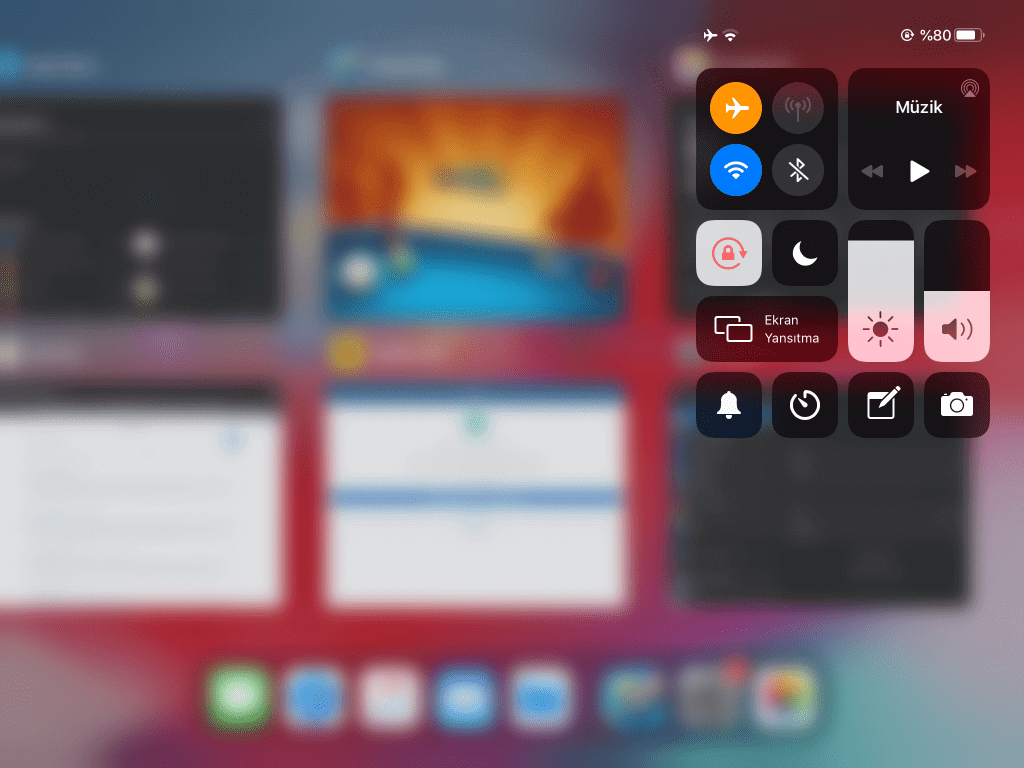
- Küçük resim görüntülerinden birine hafifçe dokunun ve parmağınızı kaldırmadan parmağınızı ekranın üstüne kaydırın. Devre dışı bıraktığınız uygulamalar kapatılır ve arka planda çalışanların tümü durur ve kapatılır.
Tüm uygulamaları kapattıktan sonra, daha iyi yanıt verip vermediğini görmek için yavaş çalışan uygulamayı bulmayı deneyin.
Yavaşlayan iPad’i Yeniden Başlatın.
Uygulamaları kapatmak her zaman işe yaramaz. Herhangi bir performans artışı görmüyorsanız, iPad’i yeniden başlatın. Bu, tüm geçici belleği temizler ve iPad’inize temiz bir başlangıç sağlar. Bu, kişisel verilerinizi kalıcı olarak silmez.
iPad’i yeniden başlatmak için :
- İlk olarak iPad’i Kilit düğmesine basılı tutmanız gerekmektedir. Daha sonra ekranınızda iki adet seçenek çıkacak. En üstteki seçeneği kaydırarak, kapatın.

- Düğmeyi kaydırdığınızda, tablet tamamen kapanır ve iPad ekranı kararır.
- Birkaç saniye bekleyin, ardından Apple logosu ekranda görünene ve iPad yeniden başlatılana kadar Yukarı veya Yan düğmesine tekrar basarak iPad’i yeniden başlatın.
iPad’in Wİ-Fİ Bağlantısını Kontrol Edin.
Yeniden başlatma iPad’inizin performansını artırmazsa iPad’iniz yavaş çalışıyor olabilir. Wi-Fi ağınız olabilir. Speedtest uygulamasını kullanarak Wi-Fi ağınızın İnternet hızını kontrol edebilirsiniz. Bu uygulama, verileri uzak bir sunucuya gönderir, ardından verileri iPad’e geri gönderir, indirme ve yükleme hızlarını test eder.
Birden fazla konumdan hızı kontrol edin. Kablosuz sinyaline müdahale eden bir şey olabilir veya iPad’iniz yönlendiriciden çok uzak.
Yönlendiricinize yaklaştıkça hız artarsa, Wi-Fi aralığınızı artırmayı düşünün. Bunun için router kullanarak bu ağı genişletebilirsiniz.
Bu işlemleri yavaşlayan iPad’inizde deneyerek onun hızlanmasını sağlayıp, uygulamalar çalışırken donmaları sıfıra indirmiş olursunuz.